有时候需要获得一个元素,相对窗口的坐标,在修改他的位置可以使用。 那么 UWP 如何获得元素坐标? 我提供了一个方法,可以获得元素的坐标。
首先需要获得元素,如果没有获得元素,那么如何得到他的坐标?
假如 xaml 是这样,而我需要获得 MainTextBlock 相对窗口的坐标
<Grid Background="{ThemeResource ApplicationPageBackgroundThemeBrush}"> <TextBlock x:Name="MainTextBlock" Margin="10,10,10,10" Text="Hello" /> </Grid>那么获得元素绝对坐标可以这样写,绝对坐标的意思就是元素相对窗口的坐标。
public MainPage() { this.InitializeComponent(); var t = MainTextBlock.TransformToVisual(Window.Current.Content); Point screenCoords = t.TransformPoint(new Point(0, 0)); }上面代码就可以获得元素坐标,坐标相对于窗口
那么如何获得他相对其他元素的坐标?
假如需要获得元素相对他的上坐标,这时可以看下面代码
var t = MainTextBlock.TransformToVisual((UIElement)MainTextBlock.Parent); Point screenCoords = t.TransformPoint(new Point(0, 0));于是可以看到 TransformToVisual 传入的是哪个元素,就是获得相对于这个元素的坐标。
获得元素的坐标有什么用?可以用在如 Flyout的定位,如果使用了 ToggleButton ,他没有自己 Flyout ,所以就需要在其他地方定义一个 Flyout 然后通过获得控件位置显示出来。如何指定 Flyout 的位置参见 win10 uwp 右击浮出窗在点击位置
所以就可以让浮出窗在需要显示的按钮上显示,下面的图片是我偷一个大神的,他就是使用这个方法做出来。
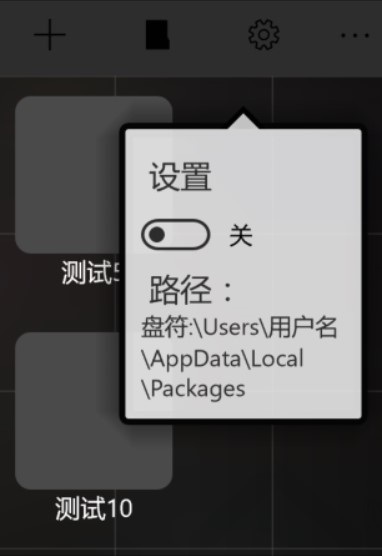

本作品采用 知识共享署名-非商业性使用-相同方式共享 4.0 国际许可协议 进行许可。 欢迎转载、使用、重新发布,但务必保留文章署名 林德熙 (包含链接: https://blog.lindexi.com ),不得用于商业目的,基于本文修改后的作品务必以相同的许可发布。如有任何疑问,请与我 联系。